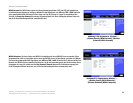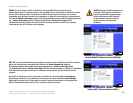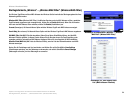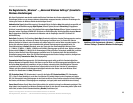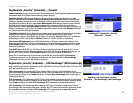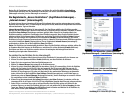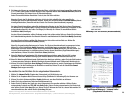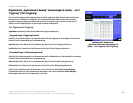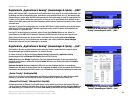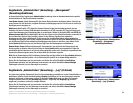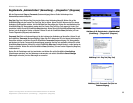28
Kapitel 5: Konfigurieren des Wireless-G Broadband-Routers mit SRX400
Die Registerkarte „Access Restrictions“ (Zugriffsbeschränkungen) – „Internet Access“ (Internetzugriff)
Wireless-G Broadband-Router
Abbildung 5-29: Registerkarte „Access Restrictions“
(Zugriffsbeschränkungen) – „Internet Access“ (Internetzugriff)
Abbildung 5-30: „Internet Policy Summary“
(Internetrichtlinien – Zusammenfassung)
Abbildung 5-31: List of PCs (PC-Liste)
Ändern Sie die Einstellungen wie hier beschrieben, und klicken Sie auf die Schaltfläche Save Settings
(Einstellungen speichern), um Ihre Änderungen anzuwenden, oder auf die Schaltfläche Cancel Changes
(Änderungen verwerfen), um Ihre Änderungen zu verwerfen.
Die Registerkarte „Access Restrictions“ (Zugriffsbeschränkungen) –
„Internet Access“ (Internetzugriff)
Im Fenster Internet Access (Internetzugriff) können Sie bestimmte Arten von Internetverwendung und -verkehr
blockieren bzw. zulassen, wie z. B. Internetzugriffe, designierte Dienste, Websites und eingehenden Datenverkehr
während bestimmter Tage und Uhrzeiten.
Internet Access Policy (Richtlinien für Internetzugriff): Der Zugriff kann mithilfe einer Richtlinie verwaltet
werden. Über die Einstellungen in diesem Fenster können Sie Zugriffsrichtlinien anwenden, nachdem Sie auf die
Schaltfläche Save Settings (Einstellungen speichern) geklickt haben. Wenn Sie im Dropdown-Menü eine
Richtlinie auswählen, werden die Einstellungen dieser Richtlinie angezeigt. Wenn Sie eine Richtlinie löschen
möchten, wählen Sie die Nummer dieser Richtlinie aus, und klicken Sie auf die Schaltfläche Delete (Löschen).
Klicken Sie zum Anzeigen aller Richtlinien auf die Schaltfläche Summary (Zusammenfassung). (Sie können
Richtlinien im Fenster Summary (Zusammenfassung) löschen, indem Sie die entsprechende Richtlinie auswählen
und auf die Schaltfläche Delete (Löschen) klicken. Um zur Registerkarte Internet Access (Internetzugriff)
zurückzukehren, klicken Sie auf die Schaltfläche Close (Schließen).)
Status: Die Richtlinien sind standardmäßig deaktiviert. Wenn Sie eine Richtlinie aktivieren möchten, wählen Sie
im Dropdown-Menü die Nummer der Richtlinie aus, und klicken Sie auf das Optionsfeld Enable (Aktivieren).
Sie können zwei Arten von Richtlinien erstellen: eine zur Verwaltung des Internetzugriffs und eine zur
Verwaltung des eingehenden Datenverkehrs.
So erstellen Sie eine Richtlinie für den Internetzugriff:
1. Wählen Sie im Dropdown-Menü Internet Access Policy (Richtlinien für Internetzugriff) eine Nummer aus.
2. Klicken Sie auf die Optionsschaltfläche Enable (Aktivieren), um diese Richtlinie zu aktivieren.
3. Geben Sie in das vorgesehene Feld einen Richtliniennamen ein.
4. Wählen Sie Internet Access (Internetzugriff) als Richtlinientyp aus.
5. Klicken Sie auf die Schaltfläche Edit List (Liste bearbeiten), um die PCs auszuwählen, für die die Richtlinie
gelten soll. Das Fenster List of PCs (PC-Liste) wird angezeigt. Ein PC kann nach MAC-Adresse oder IP-
Adresse ausgewählt werden. Sie können auch eine Reihe von IP-Adressen eingeben, wenn die jeweilige
Richtlinie für eine Gruppe von PCs gelten soll. Nachdem Sie die gewünschten Änderungen vorgenommen
haben, klicken Sie auf die Schaltfläche Save Settings (Einstellungen speichern), um die Änderungen zu
übernehmen, oder auf Cancel Changes (Änderungen verwerfen), um die Änderungen zu verwerfen. Klicken
Sie anschließend auf die Schaltfläche Close (Schließen).
6. Klicken Sie auf die entsprechende Option
Deny
(Verweigern) oder
Allow
(Zulassen), je nachdem, ob Sie den
Internetzugriff für die im Fenster List of PCs (PC-Liste) aufgeführten Computer blockieren oder zulassen möchten.
7. Geben Sie an, an welchen Tagen und zu welchen Uhrzeiten diese Richtlinie gelten soll. Wählen Sie die
einzelnen Tage aus, an denen die Richtlinie gültig sein soll, oder wählen Sie die Option Everyday (An allen
Tagen) aus. Geben Sie anschließend den Gültigkeitszeitraum in Stunden und Minuten für die Richtlinie ein,
oder wählen Sie die Option 24 Hours (24 Stunden) aus.